电脑win10系统备份怎么操作 Win10电脑系统备份教程
更新时间:2024-04-11 13:22:37作者:big100
Win10系统备份是非常重要的,可以保护您的数据免受意外损坏或丢失的风险,要备份Win10系统,您可以使用系统自带的备份工具或第三方备份软件。在备份之前,建议您先清理一下电脑,删除不必要的文件和程序,以便备份的数据更加干净和完整。备份完成后,您可以将备份文件存储在外部硬盘、云存储或其他安全的地方,以便在需要时进行恢复操作。记得定期进行系统备份,以确保数据的安全性和完整性。
操作方法:
1.操作方法:
2.1、开始-设置-更新和安全。
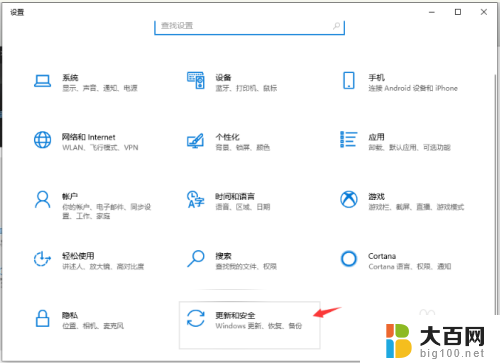
3.2、选择备份选,点击右面的“转到备份和还原”
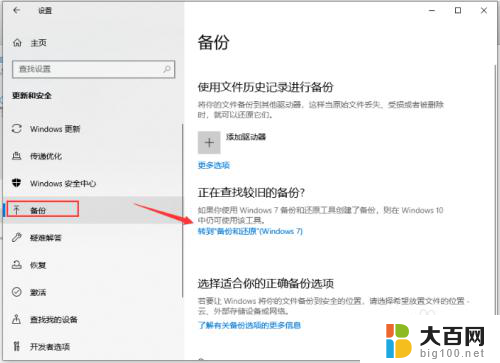
4.3、双击右面的“设置备份”,这个页面左边还有两个备份选项。1、创建系统镜像:这个是将备份系统做成一个镜像文件,可以拷贝到别的同型号同配置的电脑上安装,2、创建系统修复光盘:这个是将系统做成一个修复光盘,(需要光驱才行)
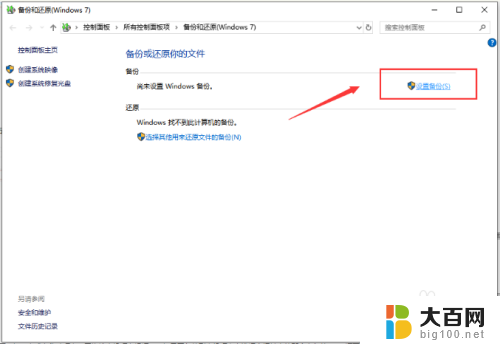
5.4、设置备份文件,设置备份文件有两点要注意,
6.(1)备份文件如果有条件,最好是备份到其他外部存储里面、如:U盘或者移动硬盘(因为怕本机硬盘损坏)。如果要备份到本机硬盘上选择空间够大的那个盘备份。
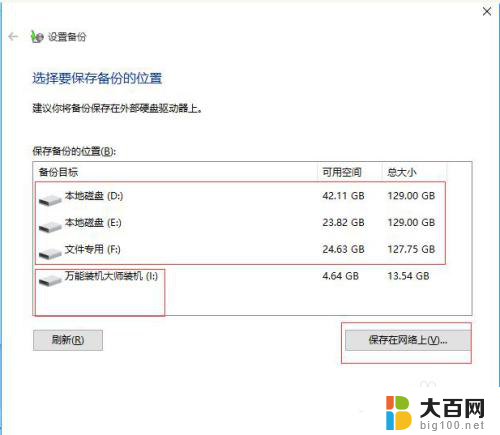
7.(2)还可以备份到网络上,比如网盘等。(只要有网络更方便你恢复系统)下一步。
8.5、这里就选择默认的(windows推荐的就好)下一步,保存设置并备份。
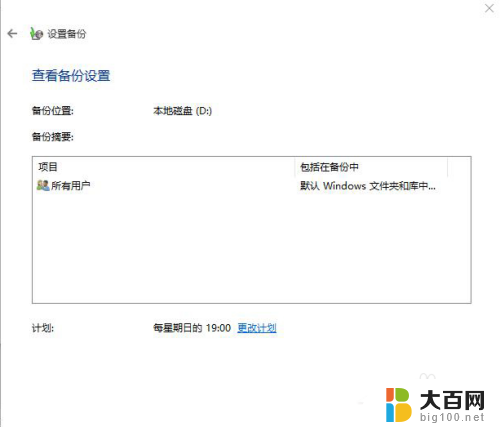
9.以上就是win10如何备份系统的步骤教程啦,希望能帮助到大家。
以上是电脑win10系统备份的操作步骤,如果你也遇到同样的情况,可以参照我的方法来处理,希望对大家有所帮助。
电脑win10系统备份怎么操作 Win10电脑系统备份教程相关教程
- 腾讯备份通讯录 腾讯手机管家如何备份联系人
- win10选择音频输出设备 win10系统怎么切换声音输出设备
- 不同网络怎么备份微信聊天记录 无需WIFI备份微信聊天记录到电脑
- win7系统向日葵远程控制手机不能操作游戏吗 向日葵手机远程控制Windows 7系统电脑详细教程
- 如何装电脑操作系统 电脑系统安装步骤详解
- win10如何创建文件夹 win10系统电脑新建文件夹的操作指南
- mac怎么升级系统版本 如何升级苹果电脑的MacOS操作系统
- 手机连接win10电脑显示设备描述符请求失败 Win10系统USB设备描述符请求失败问题解决方法
- win10电脑插耳机不显示设备 Win10系统插入耳机麦克风设备不显示怎么办
- 电脑切换系统怎么切换 双系统电脑如何切换操作系统
- 国产CPU厂商的未来较量:谁将主宰中国处理器市场?
- 显卡怎么设置才能提升游戏性能与画质:详细教程
- AMD,生产力的王者,到底选Intel还是AMD?心中已有答案
- 卸载NVIDIA驱动后会出现哪些问题和影响?解析及解决方案
- Windows的正确发音及其读音技巧解析:如何准确地发音Windows?
- 微软总裁:没去过中国的人,会误认为中国技术落后,实际情况是如何?
微软资讯推荐
- 1 显卡怎么设置才能提升游戏性能与画质:详细教程
- 2 ChatGPT桌面版:支持拍照识别和语音交流,微软Windows应用登陆
- 3 微软CEO称别做井底之蛙,中国科技不落后西方使人惊讶
- 4 如何全面评估显卡配置的性能与适用性?快速了解显卡性能评估方法
- 5 AMD宣布全球裁员4%!如何影响公司未来业务发展?
- 6 Windows 11:好用与否的深度探讨,值得升级吗?
- 7 Windows 11新功能曝光:引入PC能耗图表更直观,帮助用户更好地监控电脑能耗
- 8 2024年双十一七彩虹显卡选购攻略:光追DLSS加持,畅玩黑悟空
- 9 NVIDIA招聘EMC工程师,共同推动未来技术发展
- 10 Intel还是AMD游戏玩家怎么选 我来教你双11怎么选CPU:如何在双11选购适合游戏的处理器
win10系统推荐
系统教程推荐
- 1 win11文件批给所有权限 Win11共享文件夹操作详解
- 2 怎么清理win11更新文件 Win11清理Windows更新文件的实用技巧
- 3 win11内核隔离没有了 Win11 24H2版内存隔离功能怎么启用
- 4 win11浏览器不显示部分图片 Win11 24H2升级后图片无法打开怎么办
- 5 win11计算机如何添加常用文件夹 Win11文件夹共享的详细指南
- 6 win11管理应用权限 Win11/10以管理员身份运行程序的方法
- 7 win11文件夹内打开图片无预留 Win11 24H2升级后图片无法打开怎么办
- 8 win11访问另外一台电脑的共享文件夹 Win11轻松分享文件的方法
- 9 win11如何把通知关闭栏取消 win11右下角消息栏关闭步骤
- 10 win11安装更新0x800f081f Win11 23H2更新遇到错误代码0x800f081f怎么处理